
Anaconda es la plataforma de aprendizaje automático y ciencia de datos de Python/R más popular. Se utiliza para procesamiento de datos a gran escala, análisis predictivo y computación científica.
La distribución de Anaconda se envía con más de 1500 paquetes de datos de código abierto. También incluye la herramienta de línea de comandos conda y una interfaz gráfica de usuario de escritorio llamada Anaconda Navigator.
En este tutorial, lo guiaremos a través de la descarga e instalación de Anaconda Python Distribution en Debian 10.
Instalando Anaconda #
Al momento de escribir este artículo, la última versión estable de Anaconda es la versión 2019.10. Antes de descargar el script de instalación de Anaconda, visite la página de descargas de Anaconda y verifique si hay una nueva versión de Anaconda para Python 3 disponible para descargar.

Usa wget o curl para descargar el script de instalación de Anaconda:
wget -P /tmp https://repo.anaconda.com/archive/Anaconda3-2019.10-Linux-x86_64.sh
La descarga puede tardar un poco dependiendo de la velocidad de su conexión. Una vez hecho esto, verifique la integridad de los datos del script con sha256sum comando:
sha256sum /tmp/Anaconda3-2019.10-Linux-x86_64.shDebería ver un resultado como el siguiente:
46d762284d252e51cd58a8ca6c8adc9da2eadc82c342927b2f66ed011d1d8b53 /tmp/Anaconda3-2019.10-Linux-x86_64.sh
Asegúrese de que el hash impreso del comando anterior coincida con el disponible en Anaconda con Python 3 en la página de Linux de 64 bits para la versión de Anaconda que está instalando.
https://docs.anaconda.com/anaconda/install/hashes/Anaconda3-2019.10-Linux-x86_64.sh-hash/
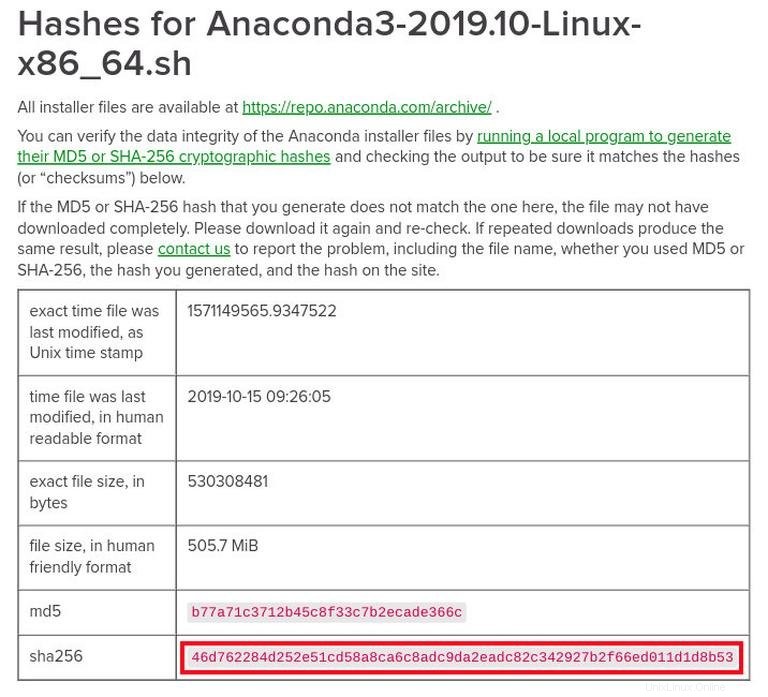
Ejecute el script para iniciar el proceso de instalación de Anaconda:
sh /tmp/Anaconda3-2019.10-Linux-x86_64.shWelcome to Anaconda3 2019.10
In order to continue the installation process, please review the license
agreement.
Please, press ENTER to continue
>>>
Presiona ENTER para continuar y luego presione SPACE para desplazarse por la licencia. Una vez que haya terminado de revisar la licencia, se le pedirá que acepte los términos de la licencia:
Do you accept the license terms? [yes|no]
[no] >>> yes
Escribe yes para aceptar la licencia y el script le pedirá que elija la ubicación de instalación.
Anaconda3 will now be installed into this location:
/home/linuxize/anaconda3
- Press ENTER to confirm the location
- Press CTRL-C to abort the installation
- Or specify a different location below
La ubicación predeterminada está bien para la mayoría de los usuarios. Presiona ENTER para confirmar la ubicación y se iniciará el proceso de instalación.
La instalación puede tardar algún tiempo. Una vez que se complete, verá lo siguiente:
Preparing transaction: done
Executing transaction: done
installation finished.
Do you wish the installer to initialize Anaconda3
by running conda init? [yes|no]
Escribe yes , presione ENTER y el script agregará conda a tu PATH :
==> For changes to take effect, close and re-open your current shell. <==
If you'd prefer that conda's base environment not be activated on startup,
set the auto_activate_base parameter to false:
conda config --set auto_activate_base false
Thank you for installing Anaconda3!
===========================================================================
Anaconda and JetBrains are working together to bring you Anaconda-powered
environments tightly integrated in the PyCharm IDE.
PyCharm for Anaconda is available at:
https://www.anaconda.com/pycharm
Para activar la instalación de Anaconda, cargue el nuevo PATH variable de entorno que fue agregada por el instalador de Anaconda en la sesión de shell actual con el siguiente comando:
source ~/.bashrc
Para verificar que Anaconda se instaló correctamente, use conda comando:
conda info active environment : base
active env location : /home/linuxize/anaconda3
shell level : 1
user config file : /home/linuxize/.condarc
populated config files :
conda version : 4.7.12
conda-build version : 3.18.9
python version : 3.7.4.final.0
virtual packages :
base environment : /home/linuxize/anaconda3 (writable)
channel URLs : https://repo.anaconda.com/pkgs/main/linux-64
https://repo.anaconda.com/pkgs/main/noarch
https://repo.anaconda.com/pkgs/r/linux-64
https://repo.anaconda.com/pkgs/r/noarch
package cache : /home/linuxize/anaconda3/pkgs
/home/linuxize/.conda/pkgs
envs directories : /home/linuxize/anaconda3/envs
/home/linuxize/.conda/envs
platform : linux-64
user-agent : conda/4.7.12 requests/2.22.0 CPython/3.7.4 Linux/4.19.0-5-amd64 debian/10 glibc/2.28
UID:GID : 1000:1000
netrc file : None
offline mode : False
Actualizando Anaconda #
Actualizar Anaconda es un proceso bastante sencillo. Comience por actualizar el conda herramienta con:
conda update conda
Cuando se le solicite que confirme la actualización, escriba y para proceder.
Una vez conda está actualizado, continúe con la actualización de Anaconda:
conda update anaconda
Igual que antes, cuando se le solicite, escriba y para proceder.
Debe actualizar regularmente su instalación de Anaconda.
Desinstalando Anaconda #
Para desinstalar Anaconda de su sistema Debian, primero elimine el directorio donde instaló Anaconda:
rm -rf ~/anaconda3
Edite el ~/.bashrc y elimine el directorio Anaconda de la variable de entorno PATH:
# >>> conda initialize >>>
# !! Contents within this block are managed by 'conda init' !!
__conda_setup="$('/home/linuxize/anaconda3/bin/conda' 'shell.bash' 'hook' 2> /dev/null)"
if [ $? -eq 0 ]; then
eval "$__conda_setup"
else
if [ -f "/home/linuxize/anaconda3/etc/profile.d/conda.sh" ]; then
. "/home/linuxize/anaconda3/etc/profile.d/conda.sh"
else
export PATH="/home/linuxize/anaconda3/bin:$PATH"
fi
fi
unset __conda_setup
# <<< conda initialize <<<
Ejecute el siguiente rm comando para eliminar los archivos y carpetas ocultos del directorio de inicio del usuario:
rm -rf ~/.condarc ~/.conda ~/.continuum